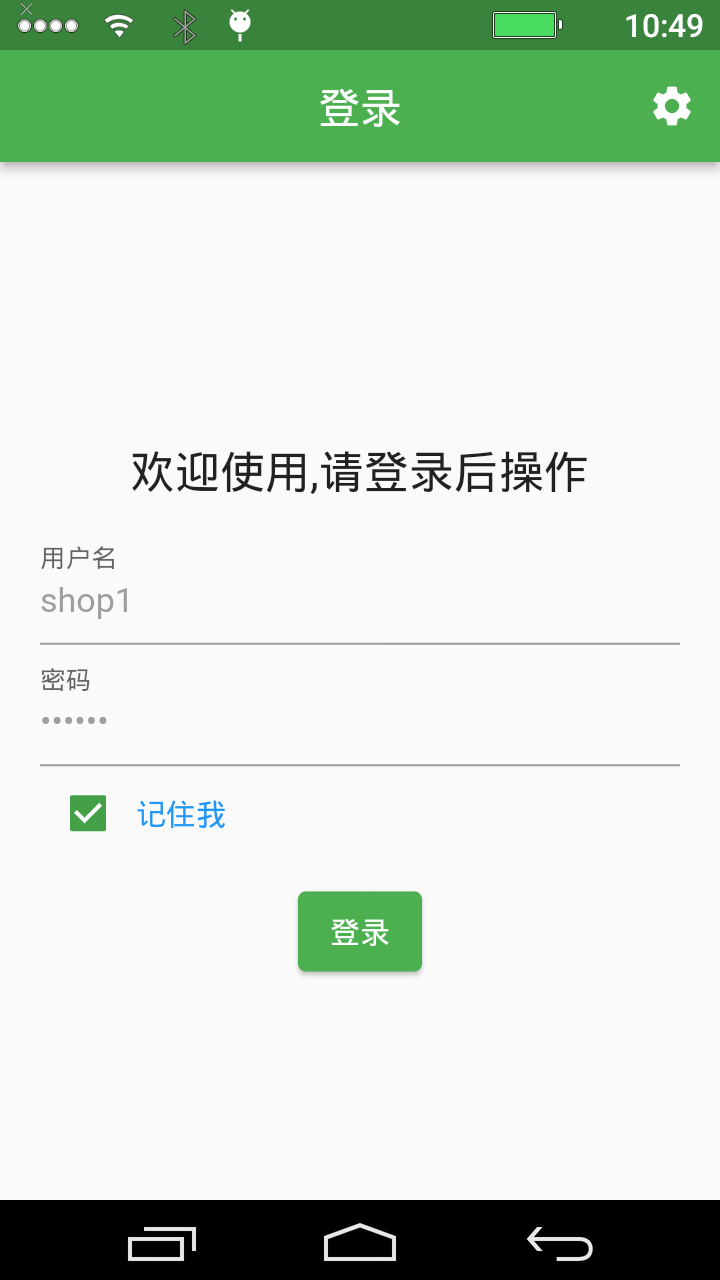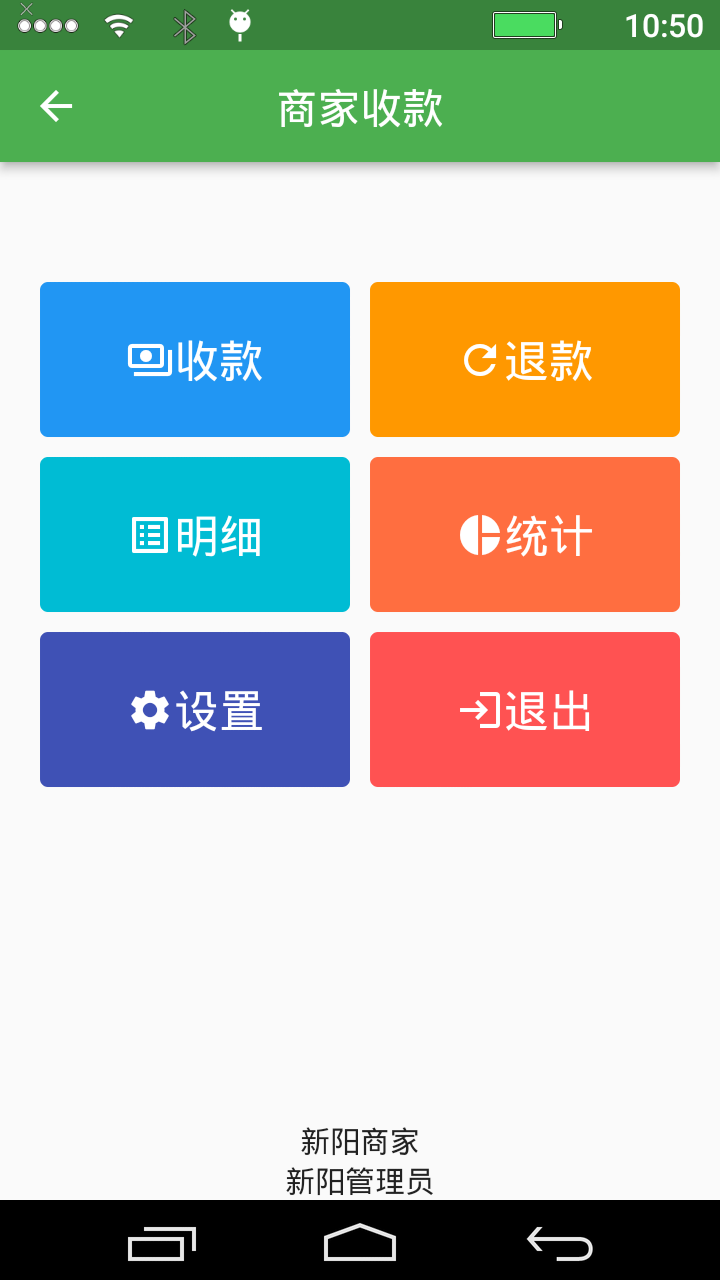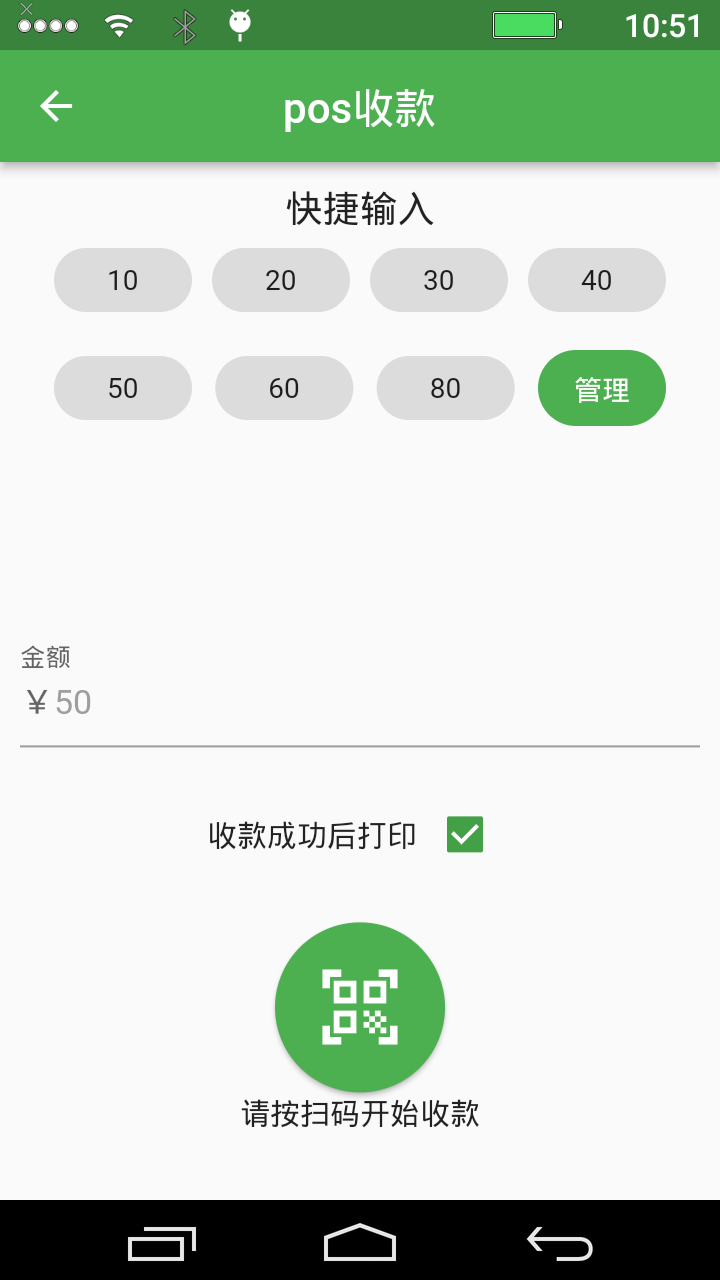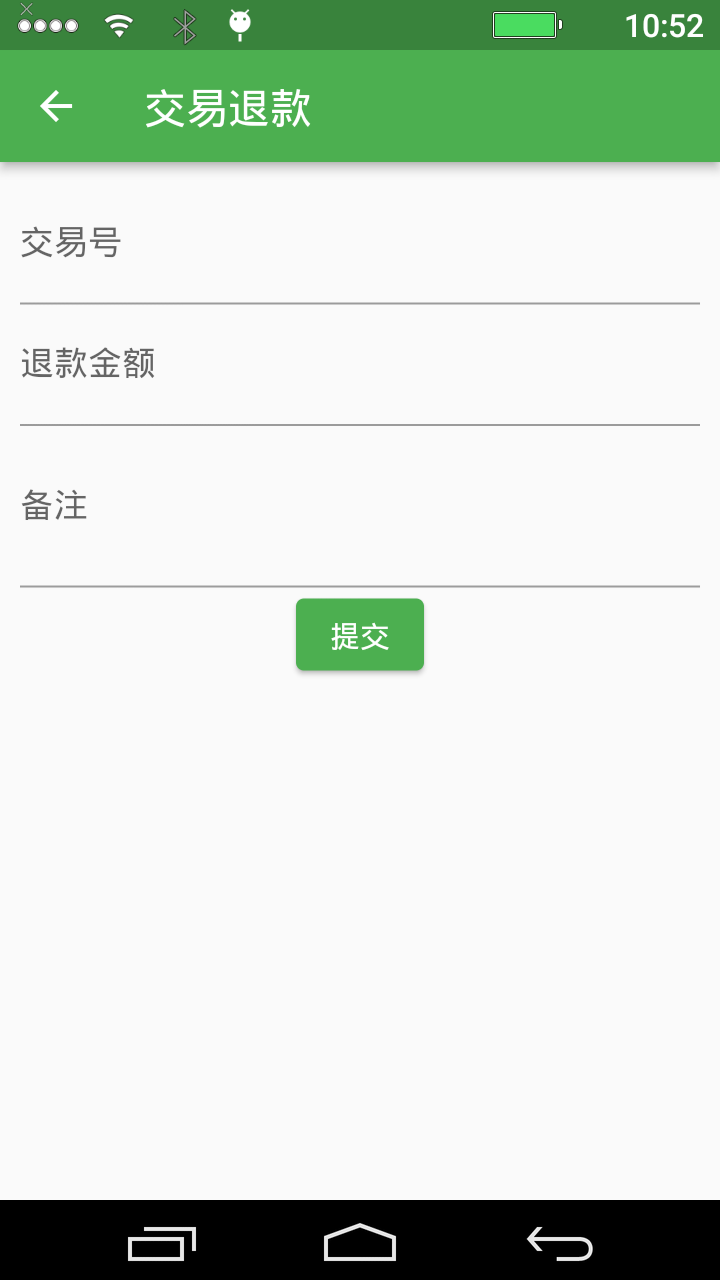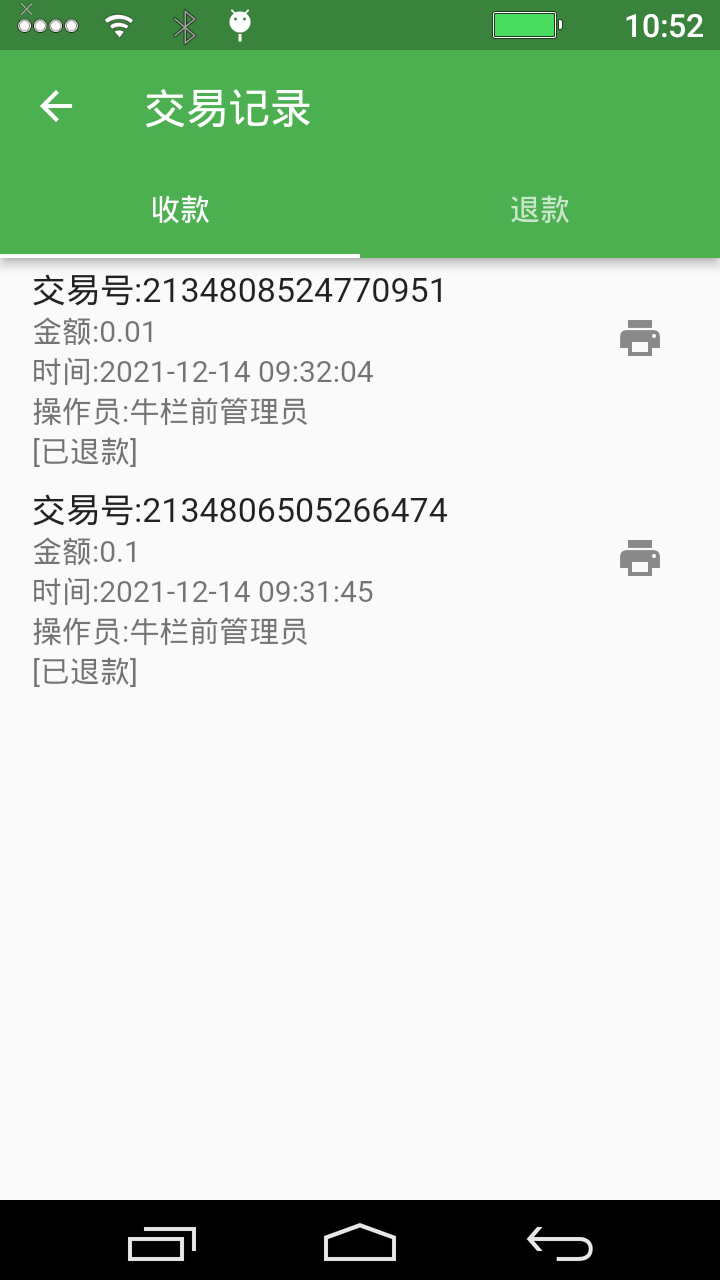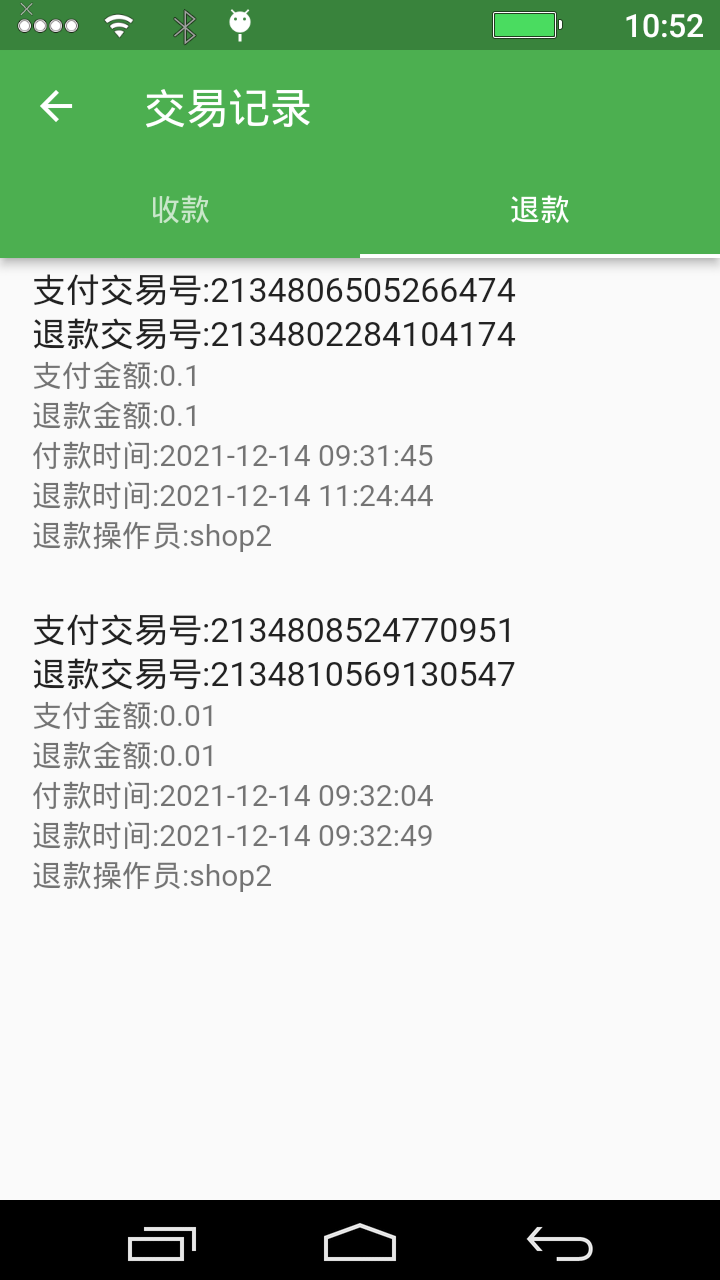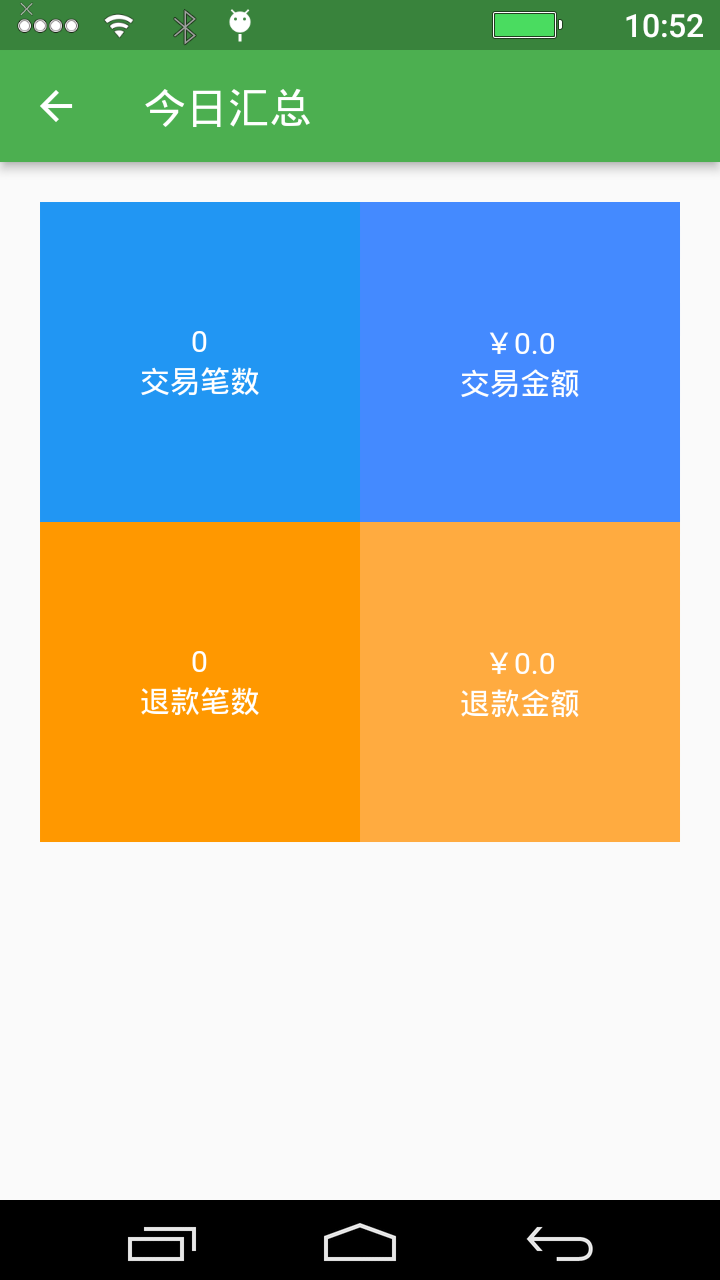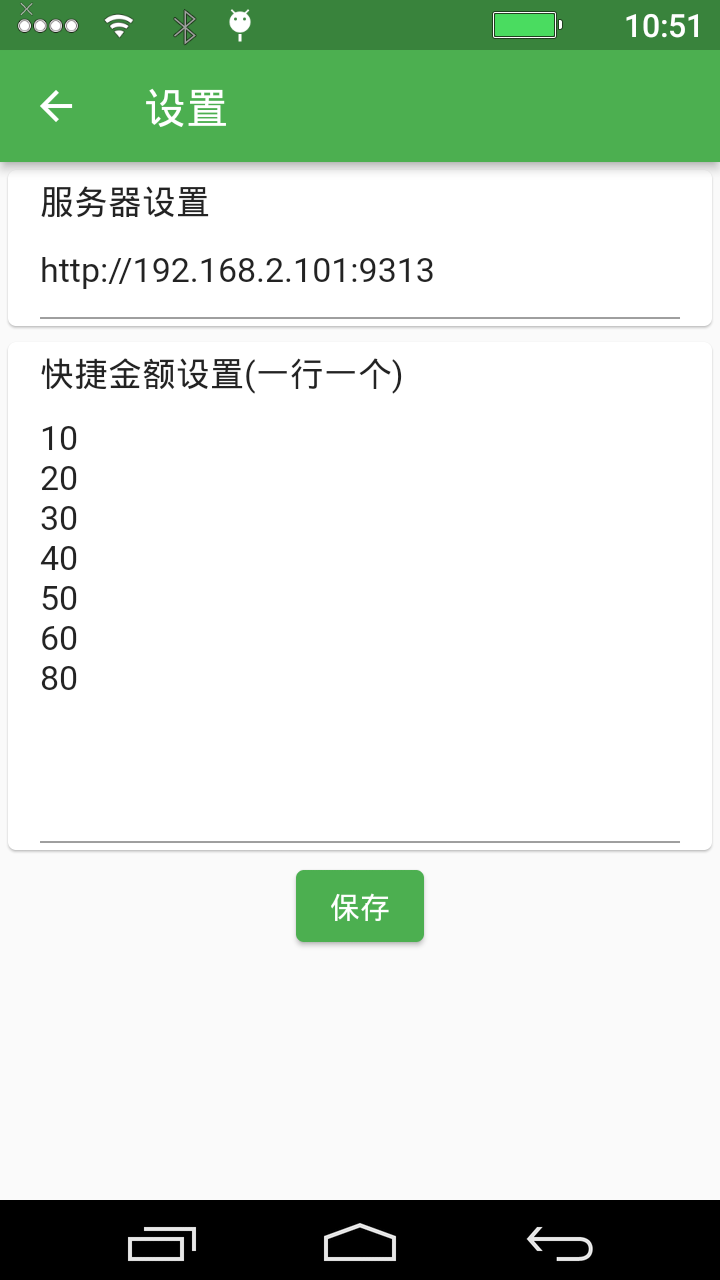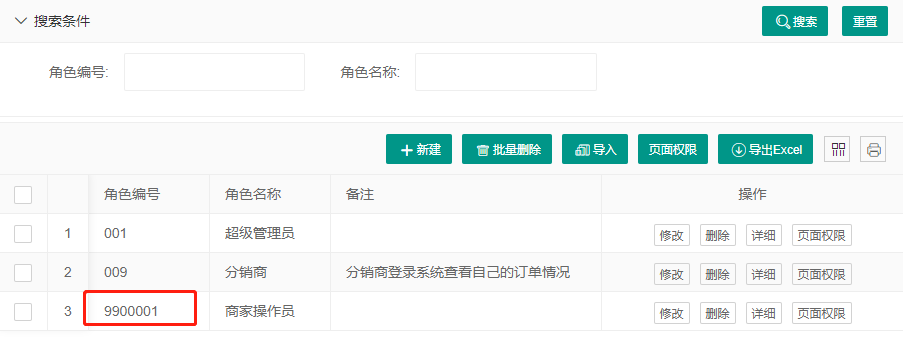商家pos机
智慧票务系统商家可以通过pos机直接向用户收款,特别适合那些直接收费入场的场景。 pos机在使用之前先在后台创建好商户和操作员 警告:在使用商家POS收款功能之前请先阅读本篇文章
1 后台设置
商户管理
在左侧导航菜单中找到"商户收款",点击"商户管理"进入商户管理页面。商户的搜索查询、创建修改、启动停用和删除都在这个页面上操作。
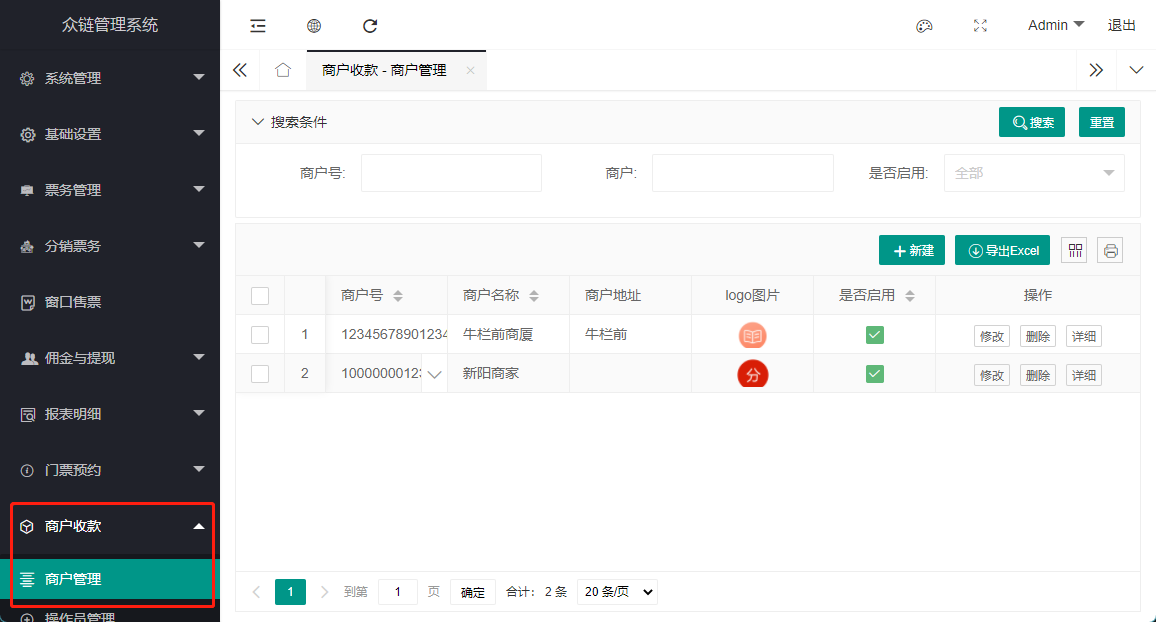
搜索商户
输入搜索条件点击搜索即可搜索商户,点击重置可以清除搜索条件
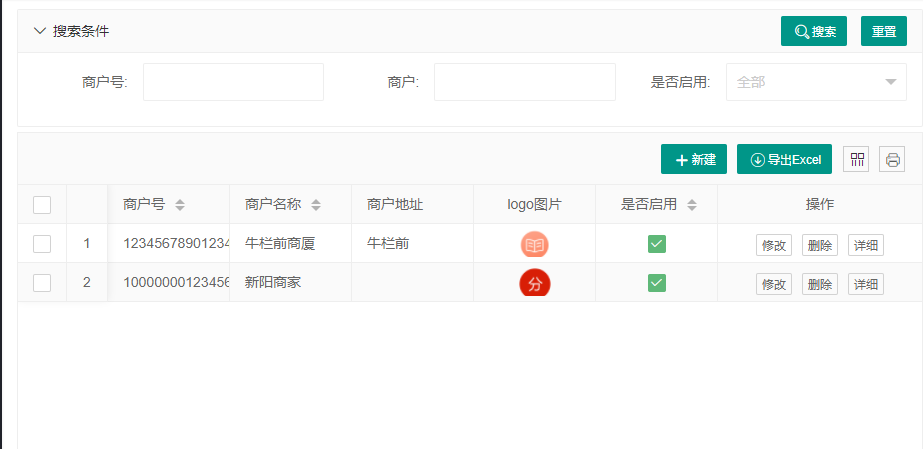
导出商户列表
点击导出Excel可以导出所有满足搜索条件的商户。
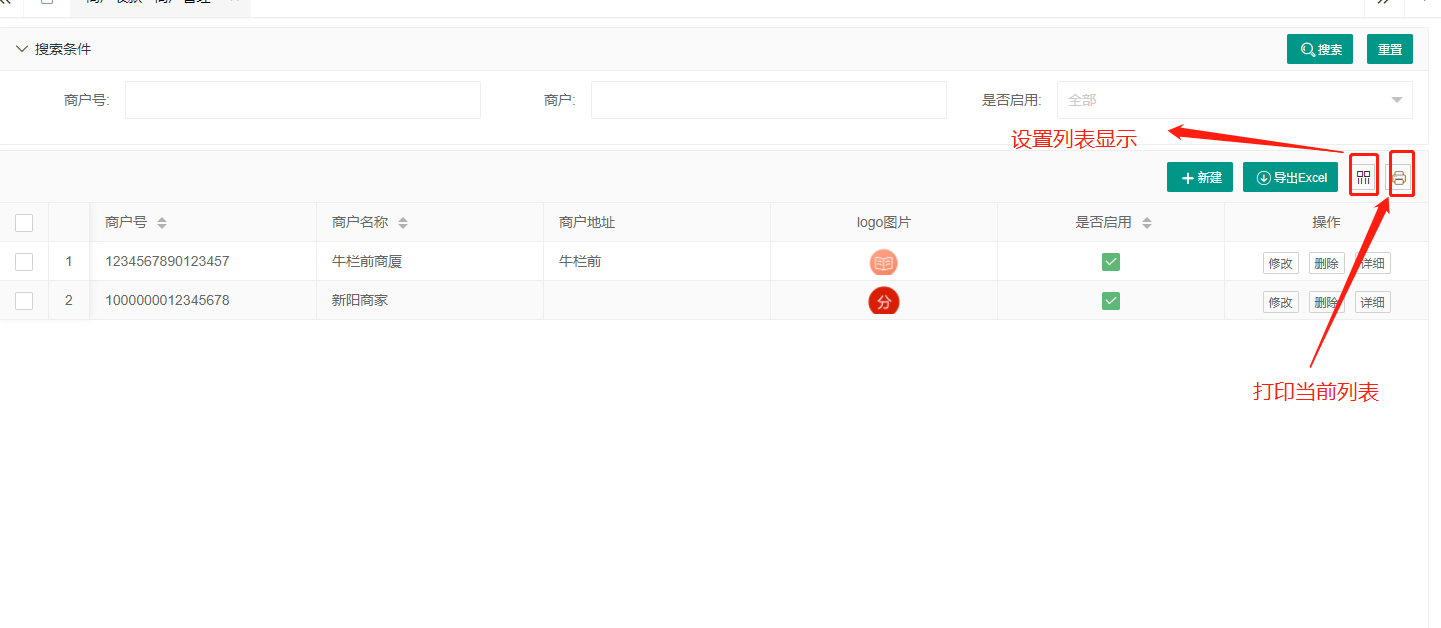
新建商户
点击页面上的新建按钮,在弹出的对话框中输入商户的信息,然后点击提交即可创建商户。 提示: 商户号在系统中不可重复,而且商户号一旦创建了就不可以修改。
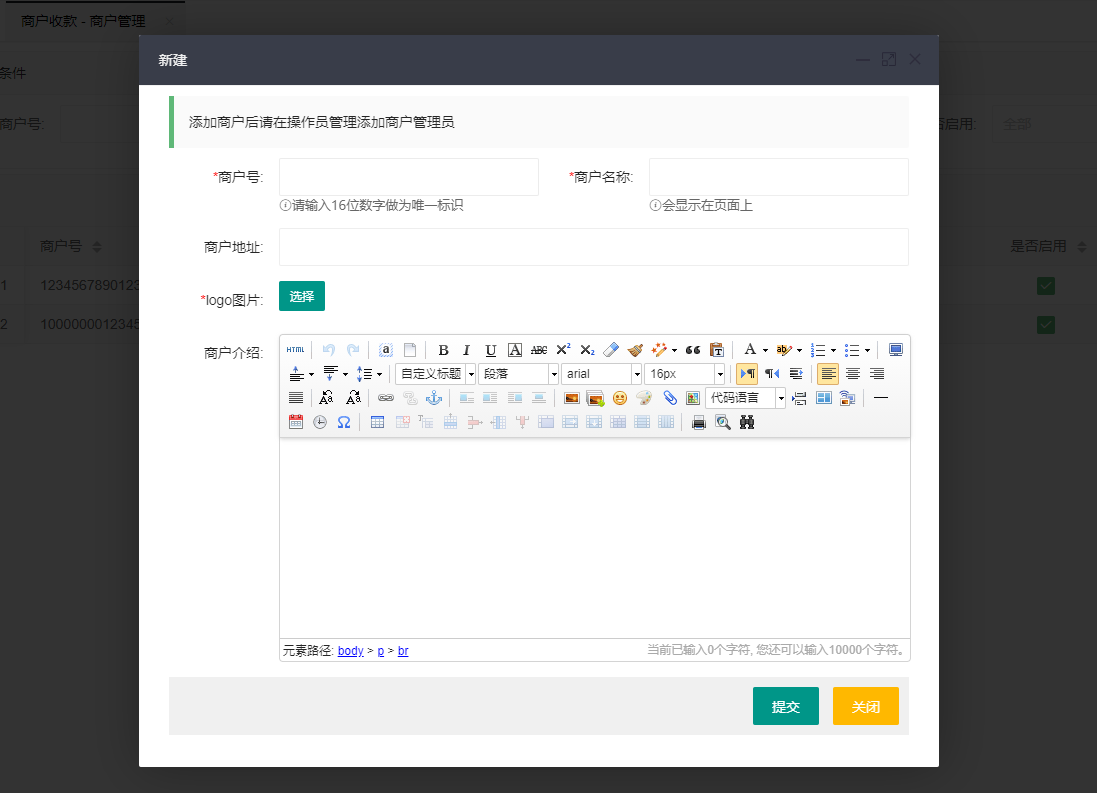
编辑商户信息
可以再编辑商户信息的页面 修改商户名称、logo、介绍、启用/停用商户,但是商户号是不能修改的。
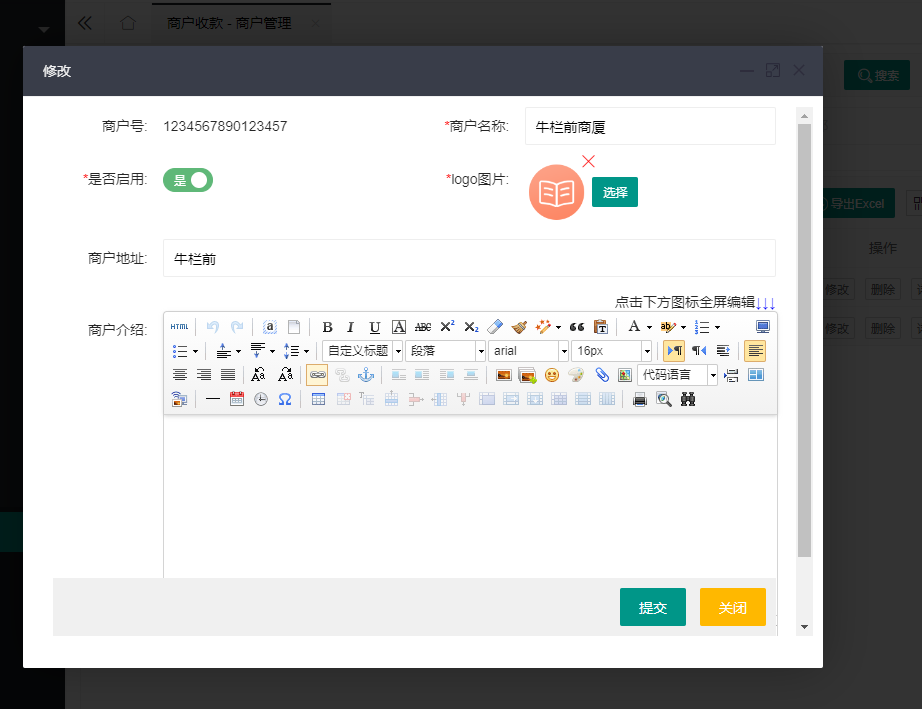
操作员管理
提示:商户创建后还必须要有操作员才能正常使用,在创建操作员之前要先创建好商家操作员的角色,创建操作员角色的步骤参见后台操作说明书,在此不作赘述。 创建的操作员角色编号必须是以“9900”开头
操作员管理主页面 操作员不可以删除,如果不在使用,禁用即可。
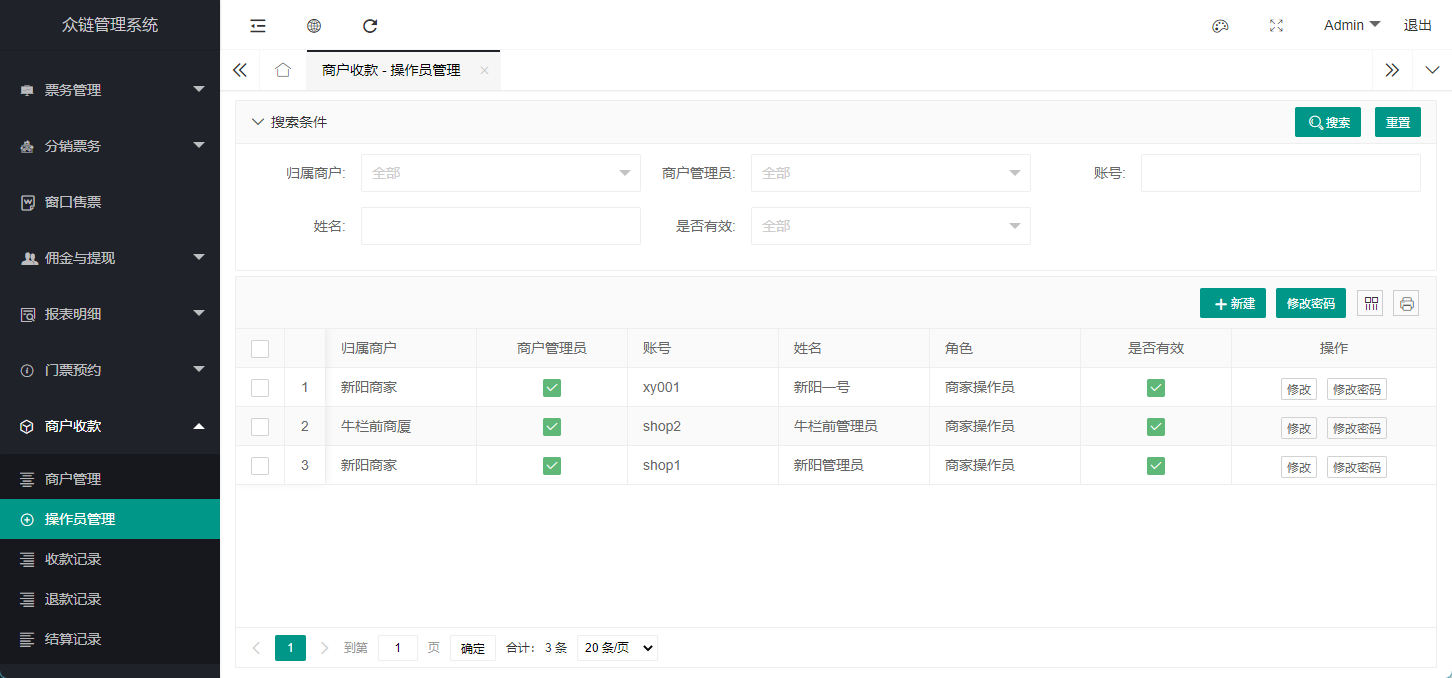
创建操作员
点击新建按钮,在弹出的对话框中录入操作员的账号密码和姓名,设置操作员角色和归属商户,然后点提交即可。
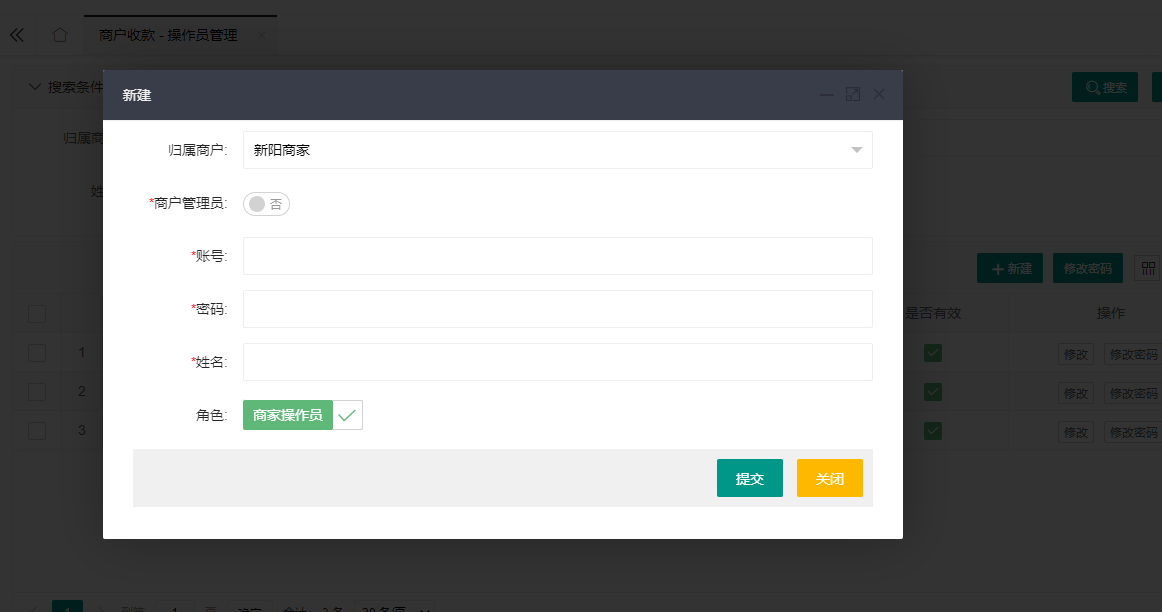
修改操作员
点击修改按钮,在弹出的对话框可以修改操作员的信息。如果要修改密码,则要点击“修改密码” 来修改。
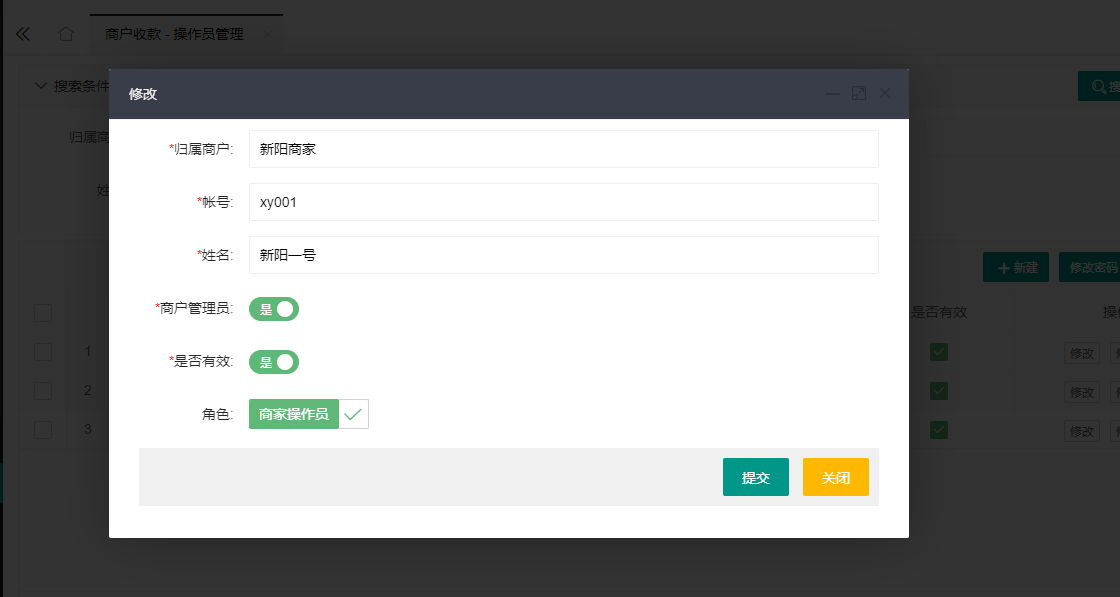
收款记录
收款记录可以查看和导出,不可编辑修改。
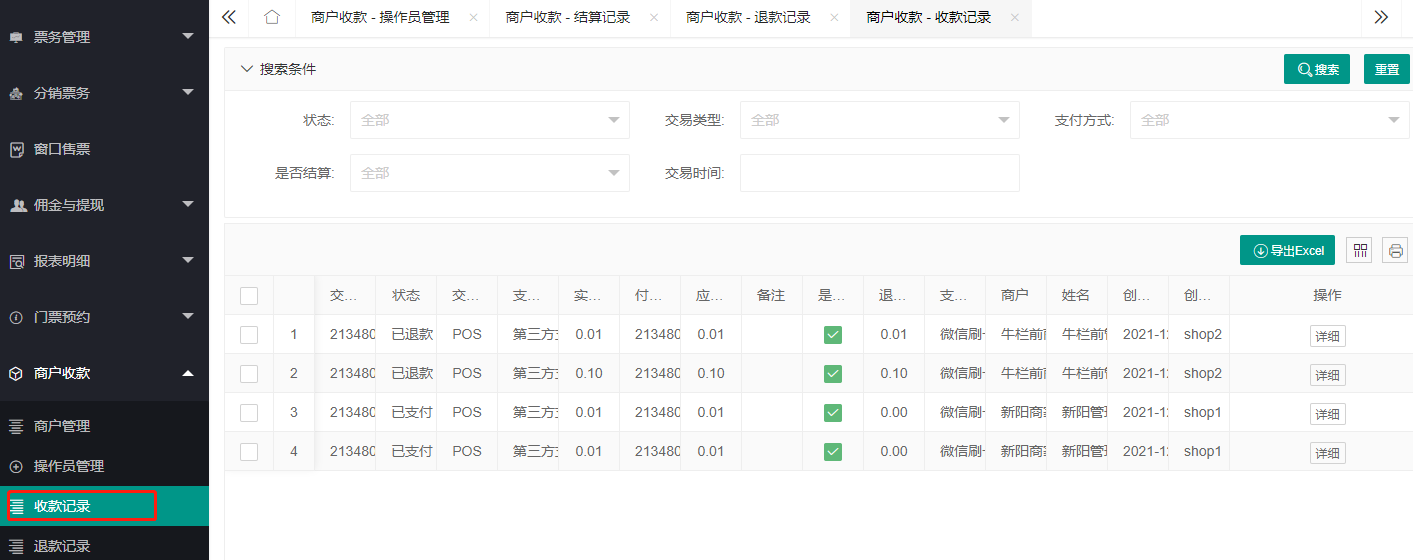
退款记录
操作退款可以在手持机上也可以在后台进行。
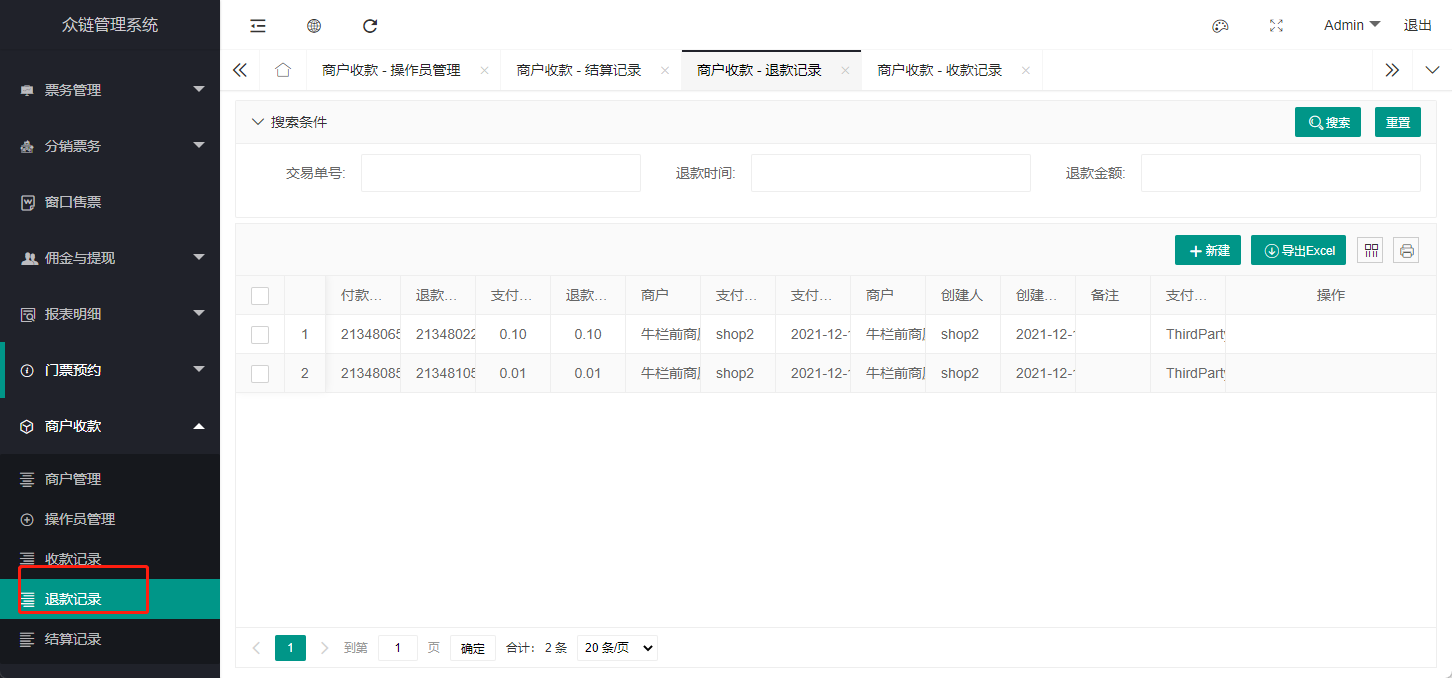
退款
在退款记录页面添加“新建”打开退款页面,输入交易单号、退款金额 点击提交即可退款 退款的金额不能大于支付金额,退款只能退当天的交易
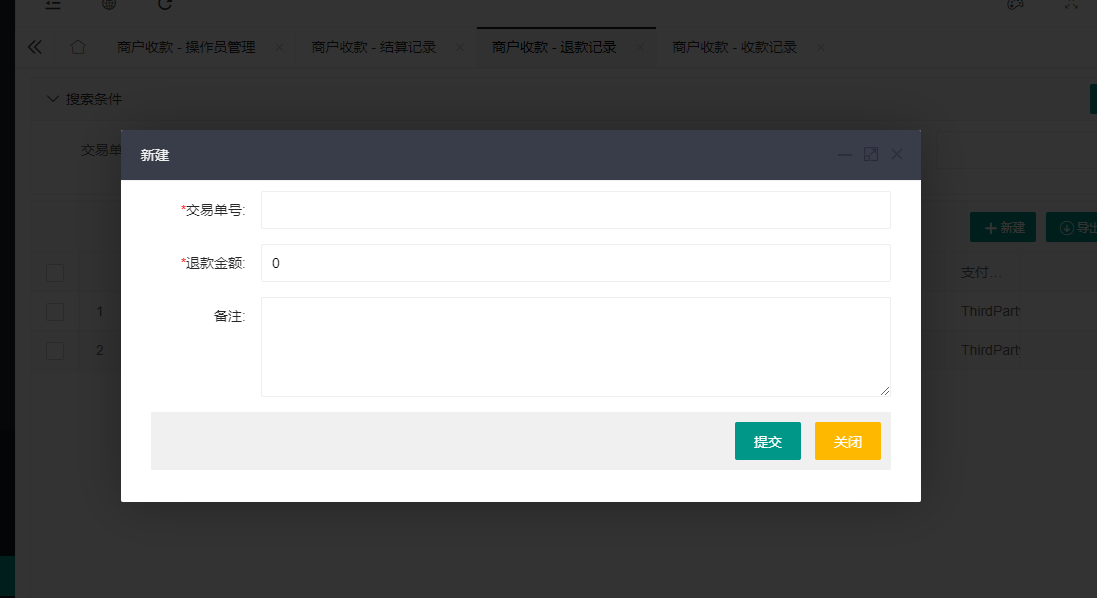
结算记录
系统每天凌晨会自动生成前一天的交易结算单,生成的结算单经过财务确认后,可以再点击“确认操作”
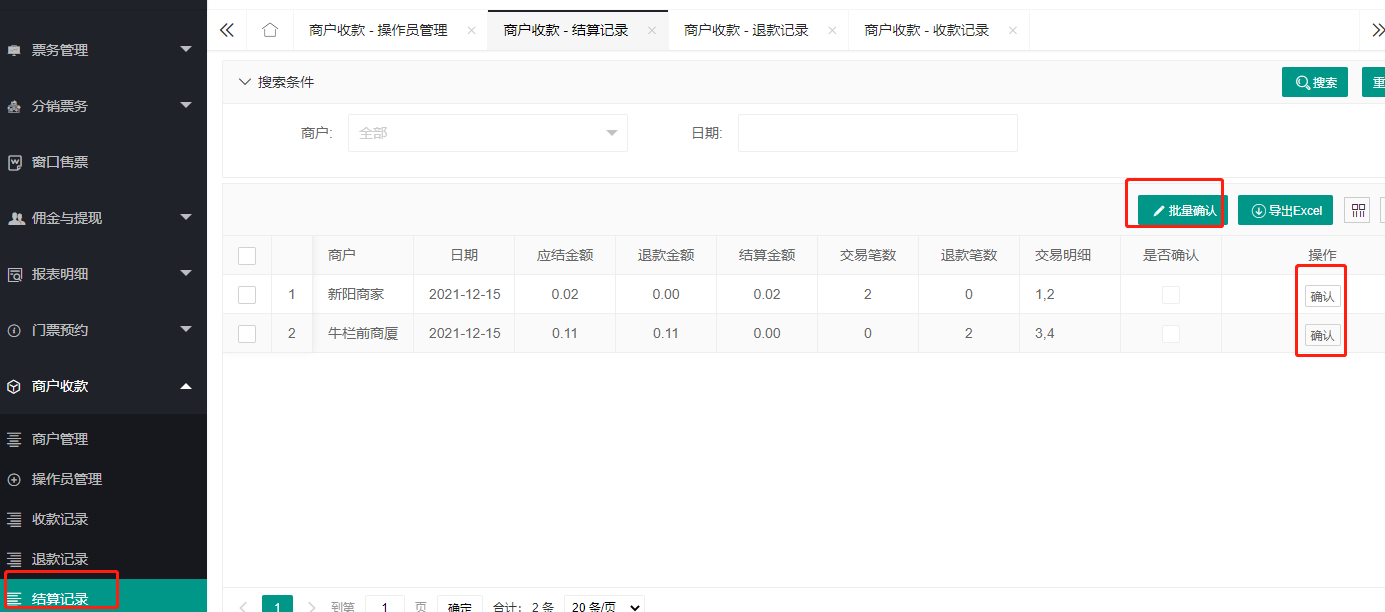
2 手持POS机
安装pos App
目前app 适配了 N86、P1000和P2000手持机,其他的POS机如有需要接入,需要做定制开发。在未适配的设备上即使强制安装上了APP,也无法正常使用。 APP安装包请联系工作人员获取!
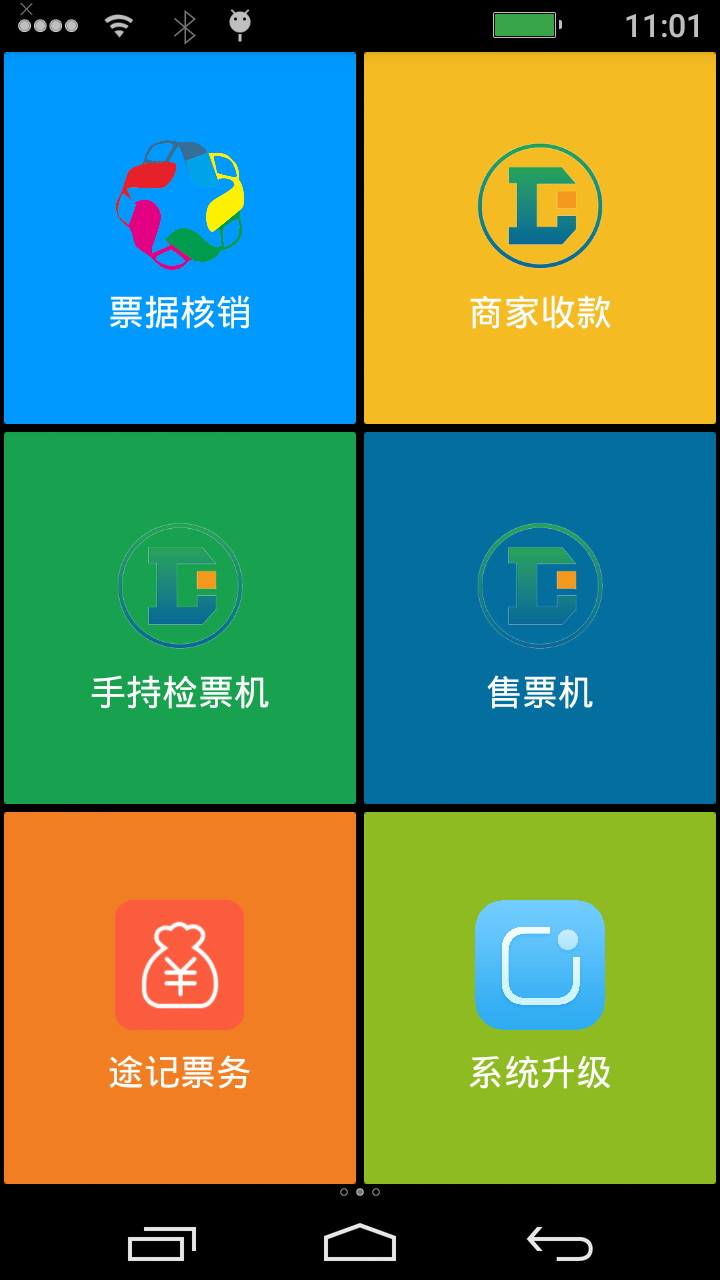
设置APP的服务器地址
- 打开app 在登录页面的点击右上角的齿轮图标打开设置对话框
- 输入服务器的url地址,注意末尾不要“/”
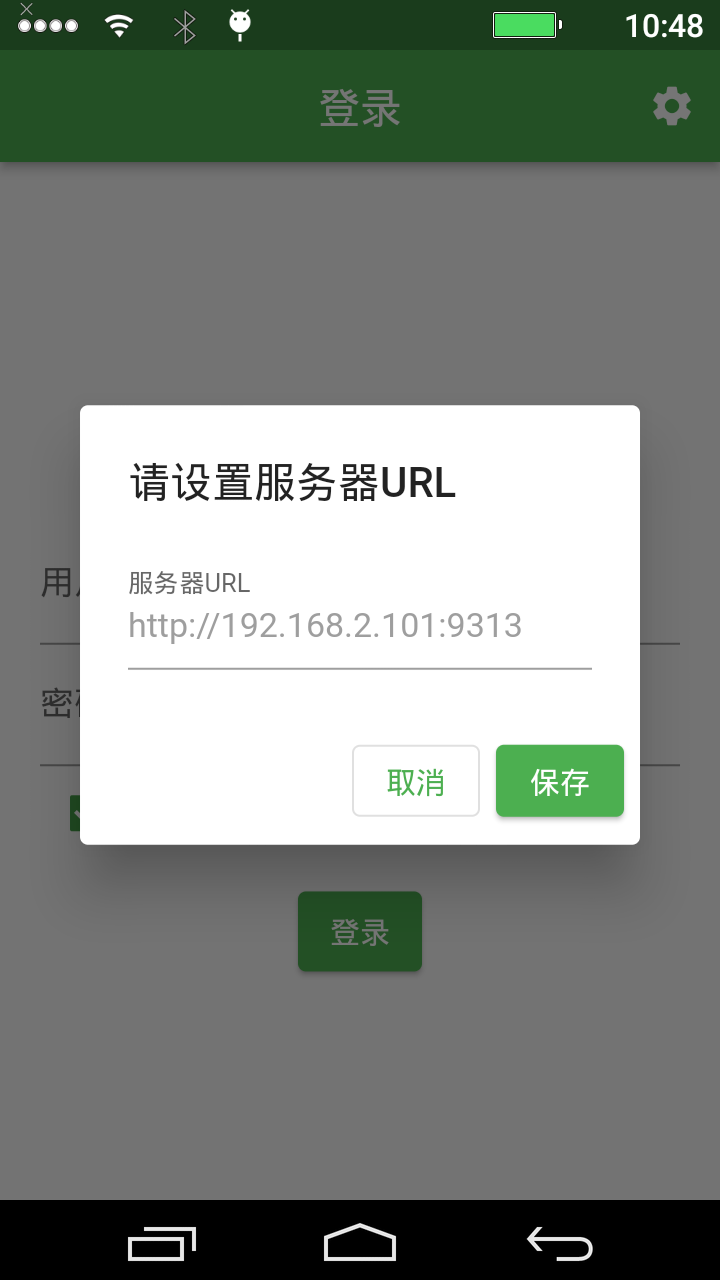
使用POS收款
输入后台设置的账号密码登录手持机